Hulu präsentiert sich als Streaming-Dienst auf Abonnementbasis und stellt somit eine Alternative zum herkömmlichen Kabelfernsehen dar. Die Plattform bietet eine breite Palette von Inhalten, darunter Serien, Nachrichten, Sportübertragungen und vieles mehr, alles in hoher Qualität. Wenn Sie sich fragen, wie Sie sich von Ihrem Hulu-Konto abmelden können, sind Sie hier genau richtig. Dieser Artikel beleuchtet verschiedene Aspekte, darunter das Wechseln von Konten und das Abmelden von Hulu auf verschiedenen Geräten, wie zum Beispiel Ihrem Fernseher, einem Samsung Smart TV oder Ihrem Smartphone. Lesen Sie weiter, um Antworten auf Ihre Fragen zu finden.
Anleitung zum Abmelden bei Hulu
Im Folgenden erfahren Sie, wie Sie sich von der Hulu-App auf Ihrem Smartphone oder Fernseher abmelden können.
Wie kann man das Konto bei Hulu wechseln?
Um das Konto bei Hulu zu wechseln, befolgen Sie diese einfachen Schritte:
Hinweis: Die Vorgehensweise ist identisch für Android– und iOS-Geräte.
1. Starten Sie die Hulu-App und melden Sie sich mit Ihren Zugangsdaten in Ihrem Hulu-Konto an.
2. Tippen Sie anschließend auf die Option „KONTO“ in der unteren rechten Ecke des Bildschirms.

3. Klicken Sie auf Ihren Profilnamen, um die Profiloptionen zu erweitern.
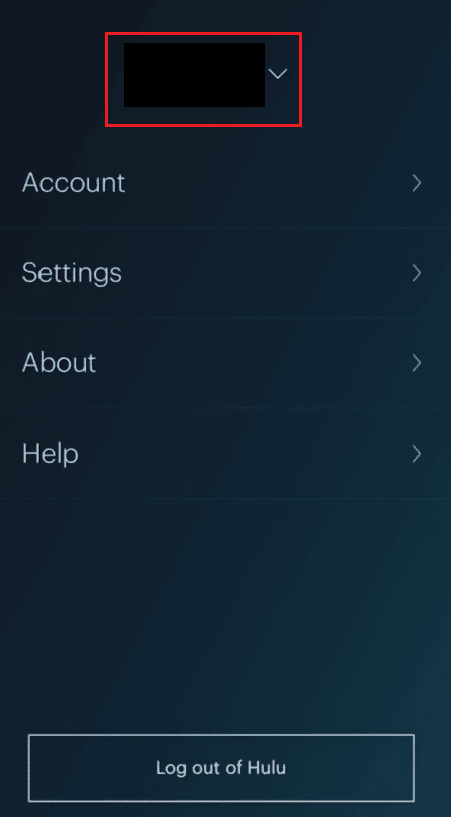
4. Wählen Sie das Profil aus, zu dem Sie wechseln möchten, um es in Ihrer Hulu-App zu aktivieren.
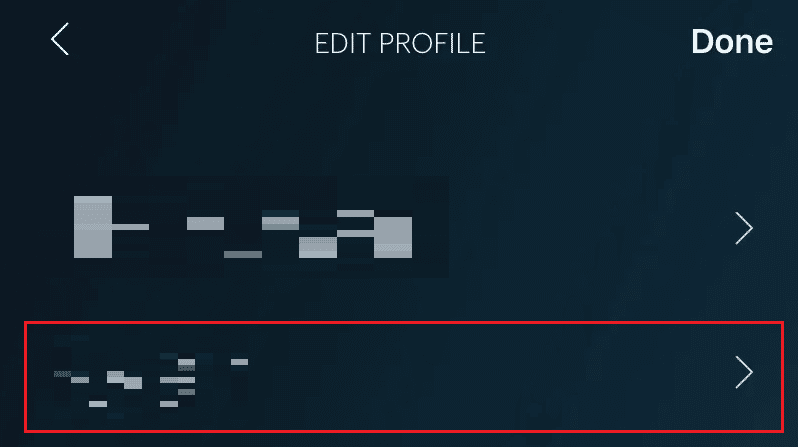
Wie kann man Benutzer bei Hulu wechseln?
Um Benutzer bei Hulu zu wechseln, führen Sie folgende Schritte aus:
1. Öffnen Sie die Hulu-App und tippen Sie auf den Reiter „KONTO“.
2. Tippen Sie auf „Profilname“ und wählen Sie dann das gewünschte Profil aus.
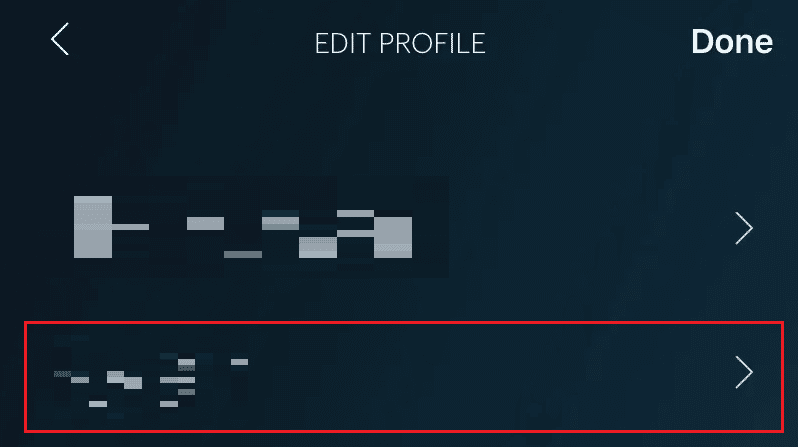
Lesen Sie weiter, um zu erfahren, wie Sie sich bei Hulu abmelden können.
Wie kann man das Hulu-Konto auf einem Fernseher ändern?
So ändern Sie das Konto auf Hulu auf Ihrem Fernseher:
1. Starten Sie die Hulu-App auf Ihrem Fernseher und wählen Sie das Profilsymbol aus, wie unten dargestellt.

2. Wählen Sie die Option „Profile“, um alle aktuell genutzten Profile anzuzeigen.
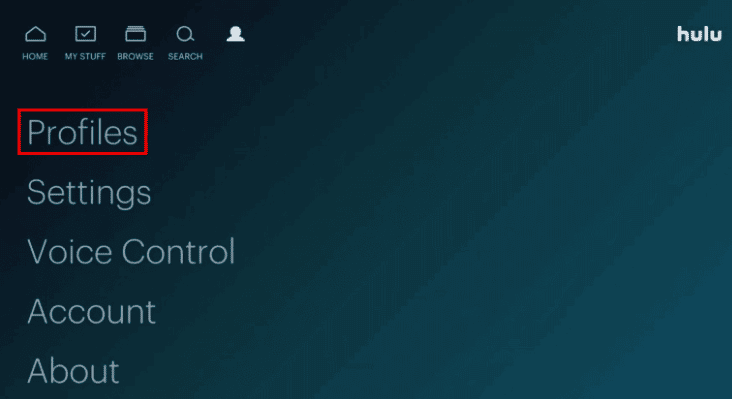
3. Wählen Sie „+ Neues Profil“ und geben Sie die notwendigen Informationen ein.
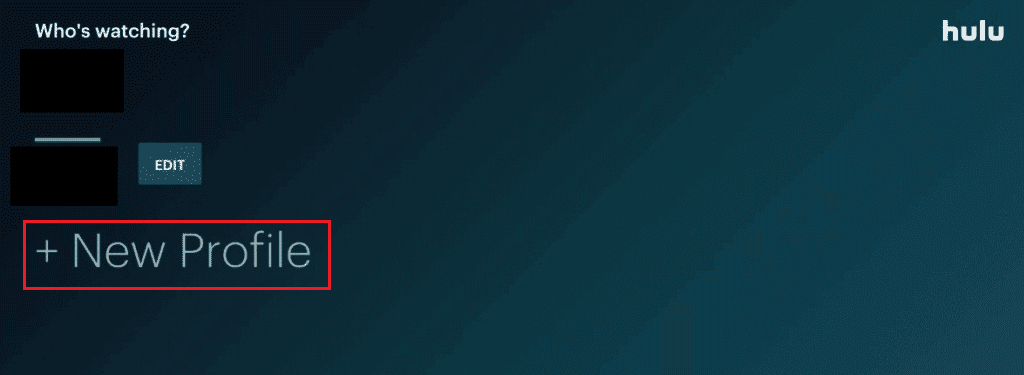
4. Wählen Sie „Profil erstellen“, um Ihr Hulu-Konto zu wechseln.
Wie kann man das Hulu-Konto auf einem Smart TV ändern?
Um das Konto auf Hulu auf einem Smart TV zu ändern, folgen Sie diesen Schritten:
1. Öffnen Sie Hulu auf Ihrem Smart TV.
2. Wählen Sie das Profilsymbol und dann „Profile“.
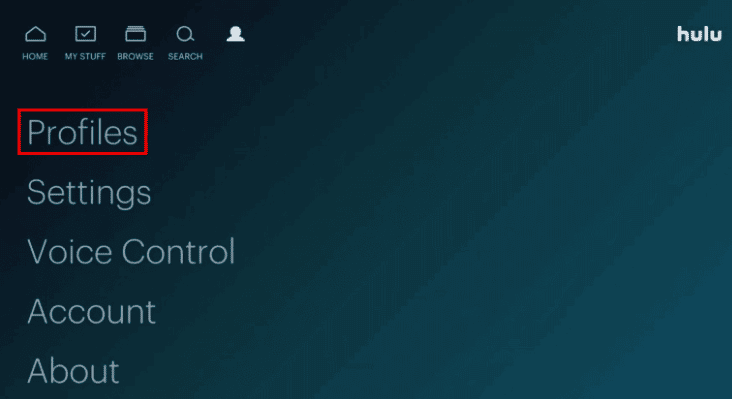
3. Wählen Sie das gewünschte Profil aus, das Sie verwenden möchten.
Hinweis: Wählen Sie „Neues Profil“, falls Sie kein anderes Konto zum Wechseln haben.
Wie meldet man sich vom Hulu-Konto ab?
Um sich von Ihrem Hulu-Konto abzumelden, gehen Sie wie folgt vor:
1. Öffnen Sie die Hulu-App und tippen Sie auf „KONTO“.
2. Scrollen Sie nach unten und tippen Sie auf „Von Hulu abmelden“.
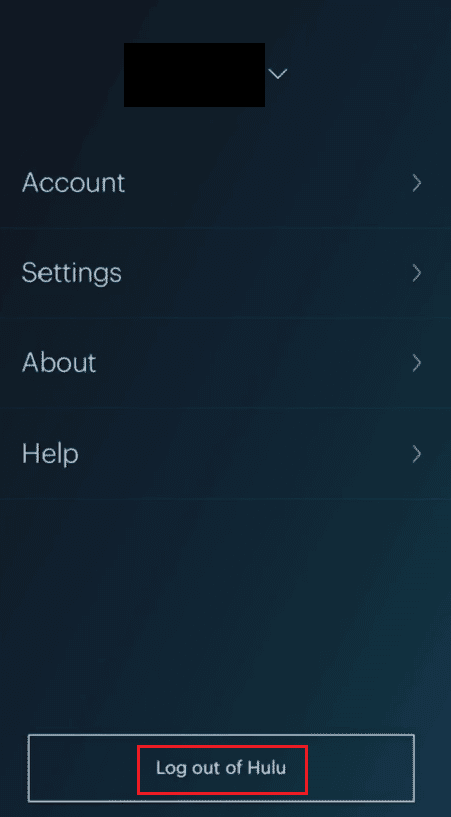
Wie meldet man sich von Hulu auf dem Fernseher ab?
So melden Sie sich von Hulu auf Ihrem Fernseher ab:
1. Öffnen Sie Hulu auf Ihrem Fernseher und wählen Sie das Profilsymbol.
2. Wählen Sie die Option „Abmelden“ am unteren Bildschirmrand.
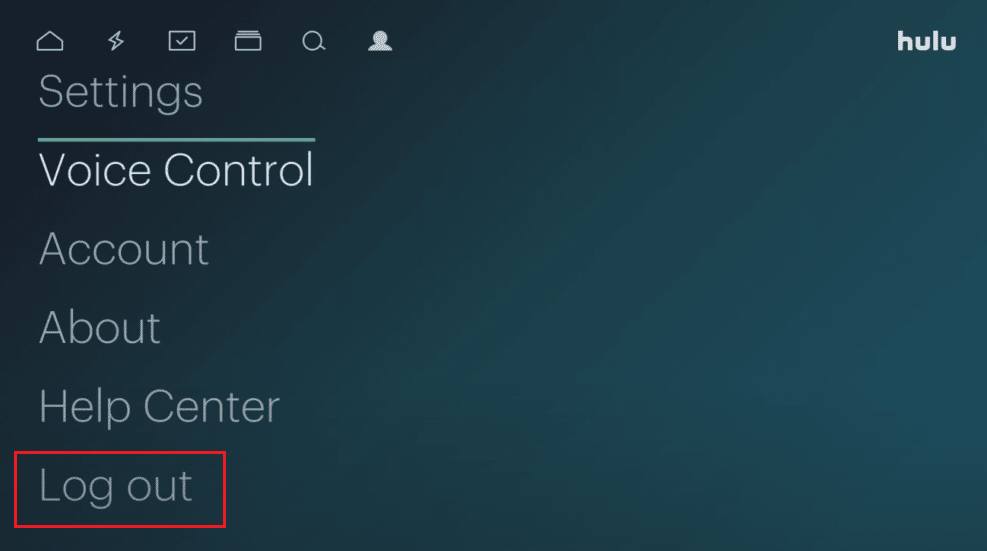
3. Bestätigen Sie die Abmeldung durch Auswahl von „Von Hulu abmelden“ in der eingeblendeten Meldung.
Wie meldet man sich von Hulu auf einem Vizio Smart TV ab?
Gehen Sie folgendermaßen vor, um sich von Hulu auf Ihrem Vizio Smart TV abzumelden:
1. Starten Sie die Hulu-App auf Ihrem Vizio Smart TV.
2. Klicken Sie auf das Profilsymbol.

3. Wählen Sie „Abmelden“.
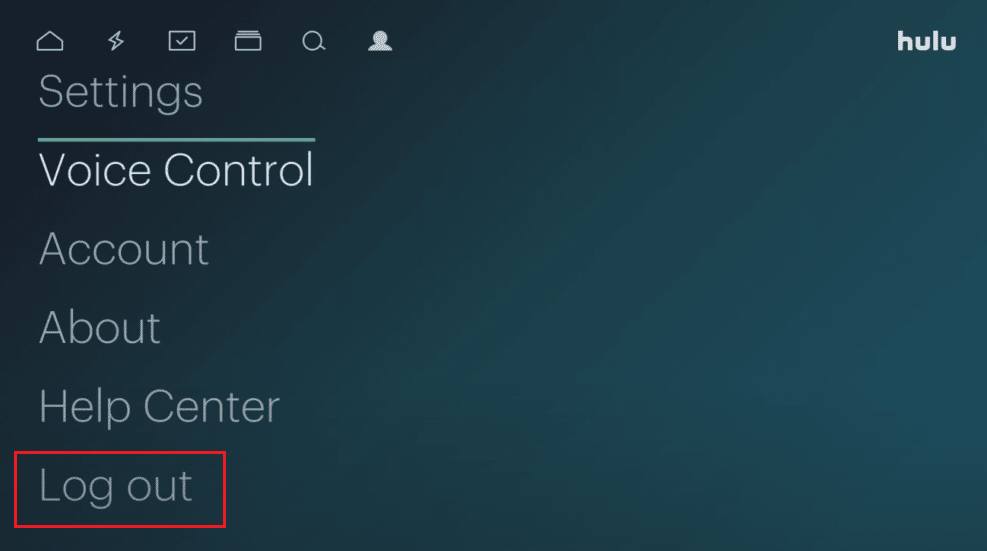
Wie meldet man sich von Hulu auf einem Samsung Smart TV ab?
Die Vorgehensweise ist identisch mit anderen Android-basierten Fernsehern. Führen Sie diese Schritte aus, um sich von Hulu auf Ihrem Samsung Smart TV abzumelden:
1. Öffnen Sie Hulu auf Ihrem Samsung Smart TV und wählen Sie das Profilsymbol.

2. Wählen Sie „Abmelden“.
3. Bestätigen Sie im Pop-up-Fenster mit der Auswahl „Von Hulu abmelden“, um sich auf Ihrem Samsung-Fernseher abzumelden.
Kann man sich auf Roku von Hulu abmelden?
Ja, Sie können sich auf Roku, wie bei anderen Apps auch, von Hulu abmelden.
***
Wir hoffen, dass Sie die Schritte zur Abmeldung von Hulu verstanden haben und erfolgreich umsetzen konnten. Sie können Ihre Fragen und Themenvorschläge für zukünftige Artikel gerne im Kommentarbereich hinterlassen.